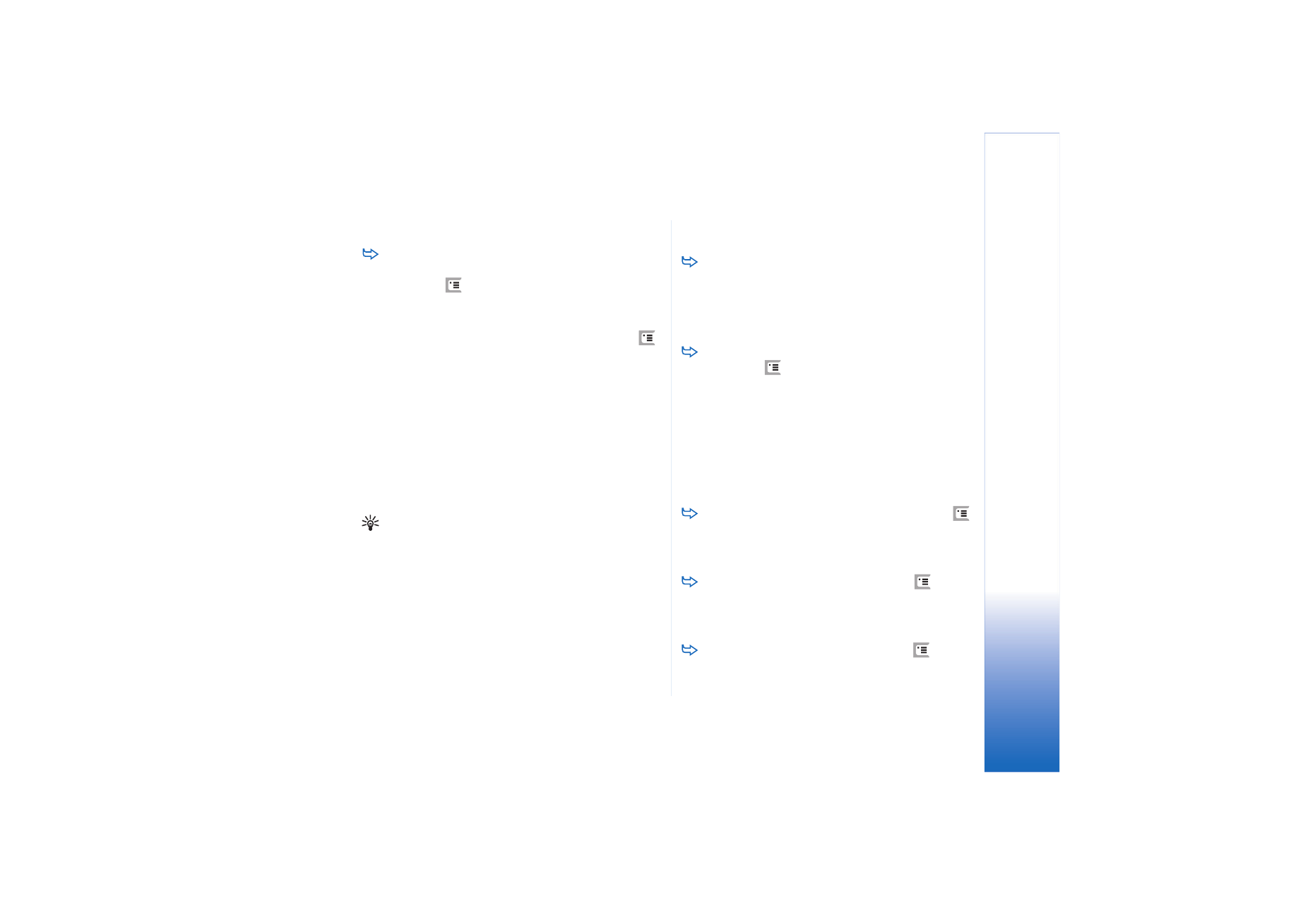
Gestion des photos et des dossiers
Pour afficher des informations détaillées
concernant une image, sélectionnez une image,
appuyez sur
et sélectionnez
Outils
>
Détails
. Les
informations suivantes s'affichent :
Nom:
: nom de l'image. Vous pouvez modifier le nom par
défaut dans l'application Appareil photo : appuyez sur
et sélectionnez
Outils
>
Paramètres...
. Modifiez le nom
indiqué dans le champ
Nom de photo par défaut:
.
Type:
: format du fichier image. Si le format n'est pas pris
en charge, la mention
Inconnu
est affichée.
Taille:
: taille du fichier (en octets).
Date:
et
Heure:
: indiquent le moment où l'image a été
modifiée pour la dernière fois.
Largeur:
et
Hauteur:
: résolution de l'image, exprimée en
pixels.
Conseil : La résolution quantifie la clarté et la
précision de l'image. Elle est mesurée par le nombre de
points (pixels) contenus dans une image ou un écran.
Plus le nombre de pixels est élevé, plus l'image est
détaillée. La résolution est généralement mesurée en
pixels, par exemple, 640x480=300 kilopixels (kpix)=0,3
megapixels (Mpix).
Protégé:
: indique si l'image est protégée par des moyens
techniques.
En lecture seule:
: si vous cochez cette case, l'image ne peut
pas être modifiée.
Pour envoyer une photo, touchez
Envoyer
et
sélectionnez la méthode d'envoi appropriée.
La protection des droits d'auteur peut empêcher la copie,
la modification ou le transfert d'images, de sonneries et
de tout autre contenu.
Pour ajouter une photo à une carte de contact,
appuyez sur
, sélectionnez
Outils
>
Ajouter au
contact...
. Dans la vue qui s'ouvre, utilisez le stylet ou la
touche de défilement pour sélectionner la zone de la
photo à insérer. Utilisez la barre d'outils pour effectuer
un zoom sur la photo, l'inverser ou la faire pivoter, ou
encore pour lui ajouter une bordure. Après avoir
apporté les modifications souhaitées à la photo,
touchez
Ajouter
et sélectionnez la carte de contact à
laquelle la photo doit être incorporée.
Pour modifier le format de fichier, appuyez sur
dans la vue éditeur et sélectionnez
Options
>
Convertir
format...
. Sélectionnez un nouveau format de fichier et
d'autres options, le cas échéant.
Pour renommer une photo, appuyez sur
et
sélectionnez
Photo
>
Renommer...
. Donnez son nouveau
nom à la photo.
Pour supprimer une photo, appuyez sur
et
sélectionnez
Photo
>
Supprimer
.
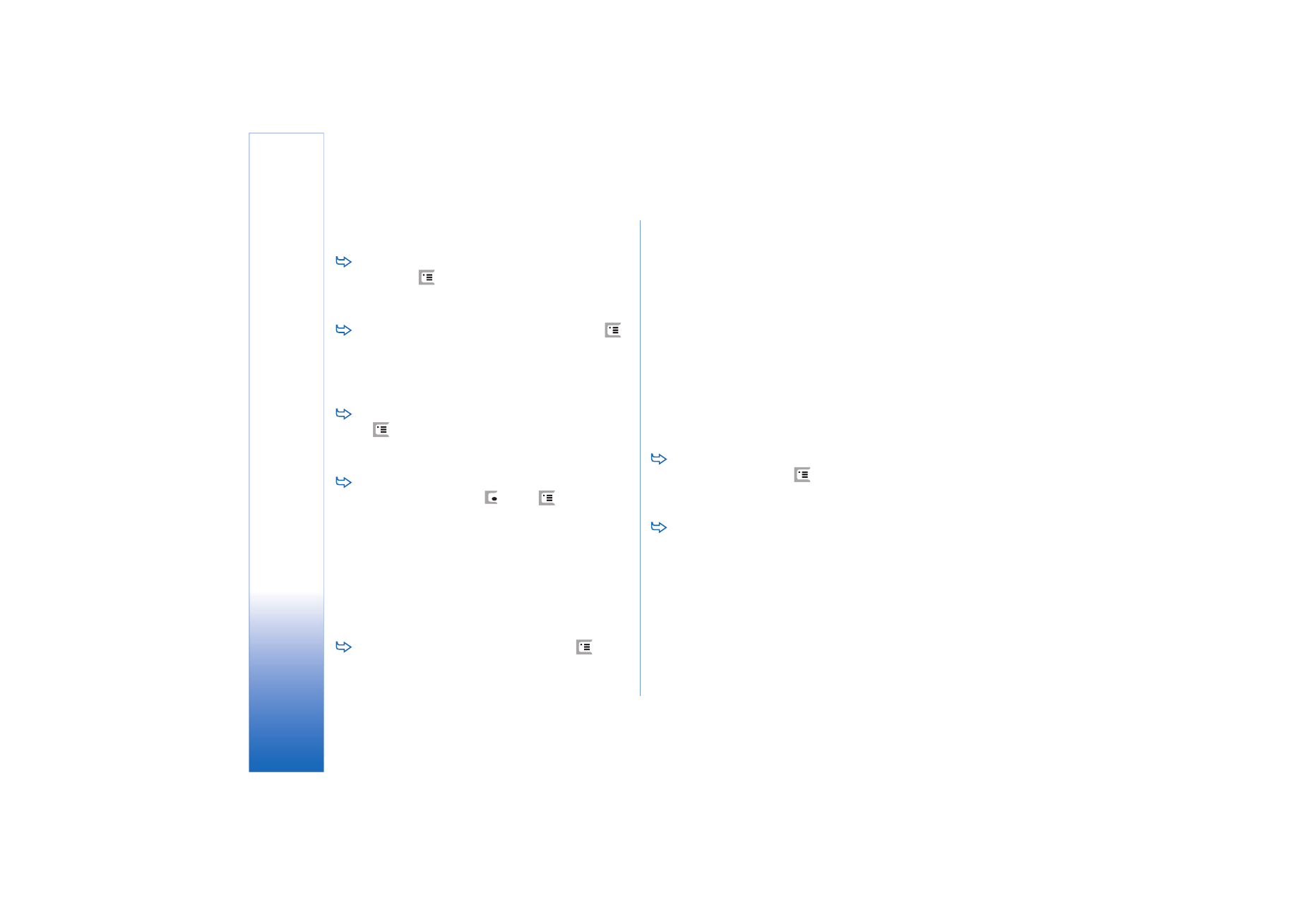
Al
bu
m
90
Copyright © 2005 Nokia. All rights reserved.
Les commandes suivantes ne sont disponibles que dans la
vue liste :
Pour déplacer une photo vers un autre dossier,
appuyez sur
et sélectionnez
Modifier
>
Déplacer
vers dossier...
. Recherchez le dossier cible ou touchez
Nouveau
pour en créer un.
Pour faire une copie d'une photo, appuyez sur
et sélectionnez
Modifier
>
Dupliquer
. Notez qu'il est
recommandé de toujours faire une copie d'une photo
avant de la modifier, et de modifier la copie afin d'être
sûr que l'original est intact.
Pour afficher le contenu d'un autre dossier, appuyez
sur
et
sélectionnez
Photo
>
Changer de dossier...
.
Recherchez le dossier cible ou touchez
Nouveau
pour
en créer un.
Pour afficher des photos sous forme de listes ou
d'imagettes, appuyez sur
ou sur
, sélectionnez
Affichage
>
Vue
>
Imagette
ou
Liste
.
Reportez–vous à la section “Actions communes aux
applications”, page 23, pour plus d'informations sur la
manière de sélectionner des photos, de créer des dossiers
et d'ajouter des raccourcis sur le Bureau.